Пользователи Windows 11 и Windows 10 нередко встречают ошибку в работе компьютера “Обнаружено переполнение стекового буфера в данном приложении”. Подобная неисправность является опасной, ее желательно устранить без промедления. Ошибка открывает злоумышленникам путь к вашим данным, а конкретнее к приложению, в котором она возникла. В статье мы расскажем способы устранения неисправности.
Вход в Windows выполняется

Ошибка подобного рода свидетельствует о сбое в памяти устройства, в который попал размер информации больше предусмотренного системой. Причин существует множество, от вирусов до простых сбоев в алгоритме работы.
Исправить работоспособность возможно следующим способом, важное условие — у вас сохранился вход в Виндовс:
- Возможность входа в Виндовс говорит о наличие ошибки не в системной утилите, а в стороннем приложении. Первым шагом рекомендуем скачать неисправный файл из другого источника.
- Всплывание окна с ошибкой помогает понять, где конкретно произошел сбой — название приложения пишется вверху. Если вы увидели надпись SystemSettings.exe, explorer.exe, то выполните загрузку точек восстановления. Зайдите в “Панель управления”, затем откройте “Восстановление” и подтвердите действия на Enter.
- Помочь может командная строка. Введите подряд три наименования действий “Dism /Online /Cleanup-Image /ScanHealth”, “Dism /Online /Cleanup-Image/RestoreHealth”, “sfc /scannow”.
- Не забудьте проверить устройство на присутствие вирусных программ.
- Проверьте работоспособность в режиме чистой загрузки Виндовс.
- В крайнем варианте развития событий переустановите операционную систему, скачав ее образ.
Не входит в Windows
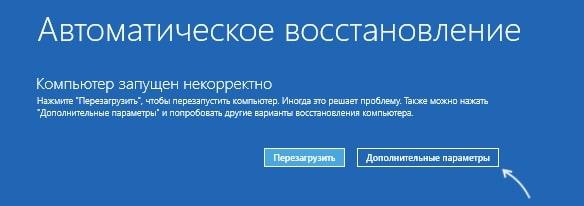
Подобный тип ошибки более сложный, он характерен LogonUI.exe, запускаемому до загрузки Виндовс.
Здесь понадобится следовать инструкции по восстановлению ОС:
- Два раза подряд прервите включение системы — зажмите кнопку включения во время отображения логотипа ОС. В следующий раз включится автоматическое восстановление. Появится всплывающее окно синего цвета. Кликните на доп.параметры.
- Наличие диска или флешки с Виндой значительно облегчит задачу. Предстоит лишь воспользоваться ими.
После попадания в область восстановления выполните действия:
- Найдите категорию ”Поиск и устранение неисправностей”.
- Нажмите на “Восстановление системы” с помощью точек восстановления.
- При сохранении ошибки выполните восстановление с загрузочной флешки.
Если выше перечисленные способы оказались неэффективными, вам предстоит выполнить сброс системы к заводским настройкам.
Сброс к заводским настройкам
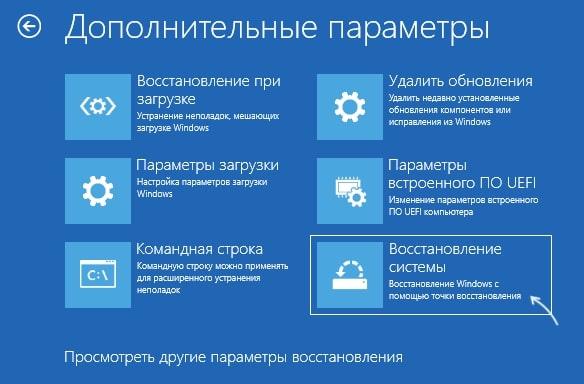
Инструкция сброса содержит стандартные пункты, но необходимо иметь возможность войти в систему:
- Зайдите в категорию “Параметры” через сочетание клавиш Win и I или используя Пуск.
- Найдите пункт “Система”, затем перейдите в “Восстановление”.
- В параметрах восстановления нажмите на кнопку, перезагружающую компьютер.
- На мониторе появится окно с возвратом заводских настроек. Этим пунктом не забудьте сохранить файлы.
- Предложат два способа загрузки: из облака (файл используют из сети) и локальную переустановку (файл находится на компьютере).
- Появится окно с ознакомительной информацией по будущим операциям. Кликнув на “Изменить параметры” появится возможность внести коррективы в процесс.
- Подтвердите несколько раз решение нажатием на “Далее”, после нажмите на “Сбросить”. Процесс запустился, ПК будет перезагружен и пойдет сброс настроек. Не волнуйтесь — операции выполняются долго, требуется подождать.
После завершения сброса необходимо заново провести настройку параметров: выбрать язык, страну, настроить свойства пользователя.








